OneNote nodrošina mūs ar vislielāko piezīmju veikšanuvide, bet ir arī ļoti neaizsargāta. Palaižot to, tiks atvērta jūsu pēdējā rediģētā lapa. Lai jūsu svarīgās un konfidenciālās OneNote 2010 sadaļas būtu aizsargātas pret jebkādu neatļautu ārēju izmantošanu, jums tas jāaizsargā, piespiežot paroles frāzi apiet.
Palaidiet programmu OneNote 2010 un atveriet piezīmju sadaļu, kas jums jāaizsargā no nevēlamiem skatieniem.

Tagad ar peles labo pogu noklikšķiniet uz vajadzīgās piezīmju cilnes un noklikšķiniet uz Aizsargājiet ar paroli šo sadaļu, kā parādīts zemāk esošajā ekrānuzņēmumā.
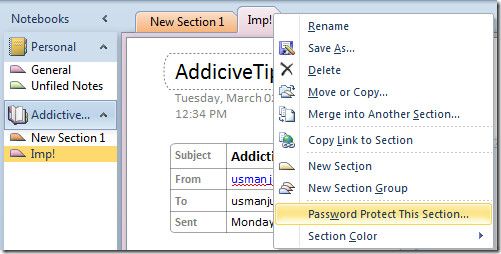
Pēc noklikšķināšanas jūs redzēsit Paroles aizsardzība rūts labajā sānjoslā. Klikšķis Uzstādīt paroli lai aizsargātu piezīmi.
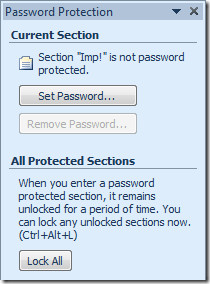
Paroles aizsardzība Parādīsies dialoglodziņš, ievadiet spēcīgu ieejas frāzi, lai pasargātu no ziņkārības. Klikšķis LABI.
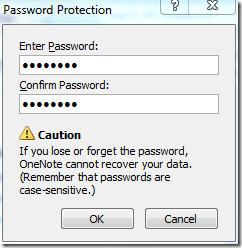
Tagad, atverot OneNote, jūs nevarēsit strādāt ar aizsargāto piezīmi, kamēr nebūsit pilnvarots lietotājs.
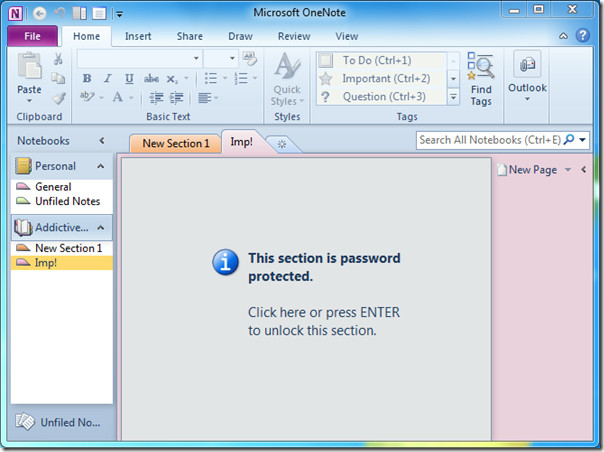
Tagad noklikšķiniet uz piezīmes, Aizsargājamā sekcija tiks atvērts dialoglodziņš, tagad ievadiet paroli, lai sāktu pierakstīt pie aizsargātas piezīmes.
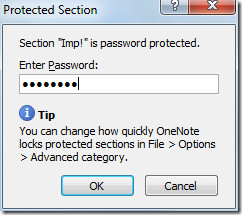
Pēc noklikšķināšanas tā atvērs aizsargāto piezīmi, lai jūs varētu sākt ar to strādāt.
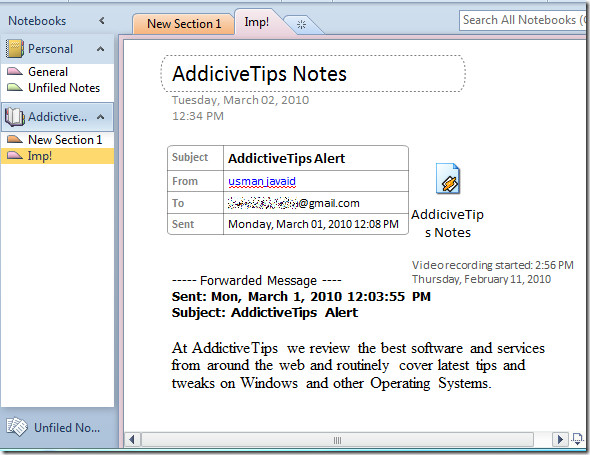
Lai mainītu paroli vai neatgriezeniski to aizsargātu, ar peles labo pogu noklikšķiniet uz tās cilnes un noklikšķiniet uz Aizsargājiet ar paroli Šī sadaļa. Paroles aizsardzība labajā sānjoslā parādīsies rūts. Klikšķis uz atbilstošās darbības pogas.
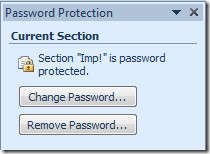
Lai mainītu paroles aizsardzības opcijas, jūs vienmēr varat doties uz Paroles opcijas, kā parādīts zemāk esošajā ekrānuzņēmumā.
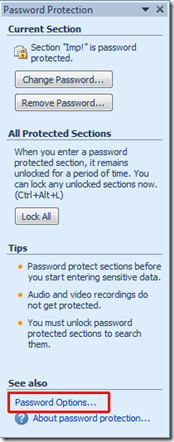
Tas jūs novedīs pie OneNote opcijas dialoglodziņā no sadaļas Paroles rūpīgi izlasiet opcijas un OneNote sadaļā izmantojiet vēlamo.
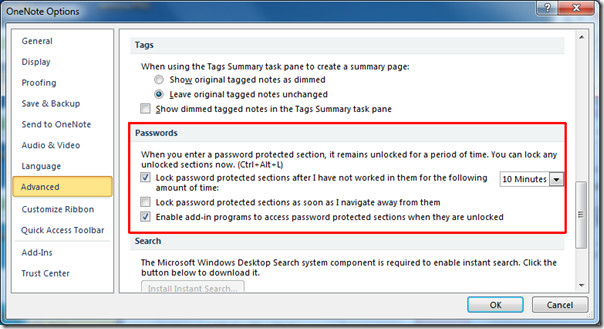
Varat iepazīties ar iepriekš pārskatītajām rokasgrāmatām par Outlook pasta sūtīšanu uz OneNote 2010 un teksta izvilkšanu no attēla, izmantojot programmu OneNote 2010.













Komentāri